0x8007370a Windows Update エラーを修正
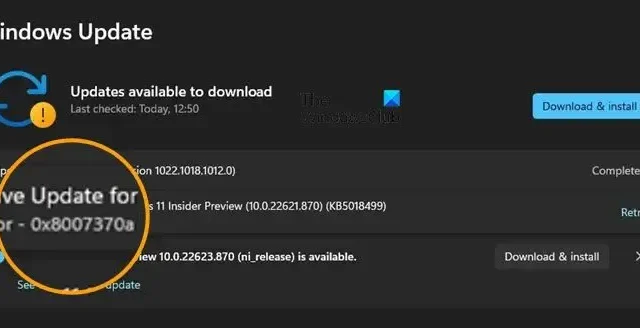
一部の Windows ユーザーは、オペレーティング システムの最新の更新プログラムをインストールしようとすると、エラー 0x8007370aが表示されます。Windows の累積的な更新プログラムをインストールするときにエラー メッセージが表示されます。この投稿では、このエラーについて説明し、問題を解決するために何ができるかを見ていきます。
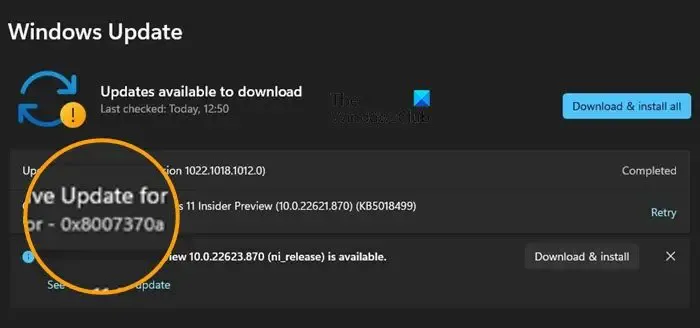
エラーコード 8007370a とは何ですか?
Windows Update エラー コード 0x8007370A、ERROR_SXS_INVALID_IDENTITY_ATTRIBUTE_VALUE は、ID の属性の値が有効な範囲内にないことを意味します。その場合は、Windows Update コンポーネントをリセットまたは修復する必要があります。
0x8007370a Windows Update エラーを解決する
0x8007370a Windows Update エラーが発生した場合は、以下の解決策に従って問題を解決してください。
- Windows Update トラブルシューティング ツールを実行する
- Windows Updateキャッシュを削除する
- Windows Update コンポーネントをリセットする
- DISM ツールを使用して Windows Update を修復する
それらについて詳しく話しましょう。
1] Windows Update トラブルシューティング ツールを実行します
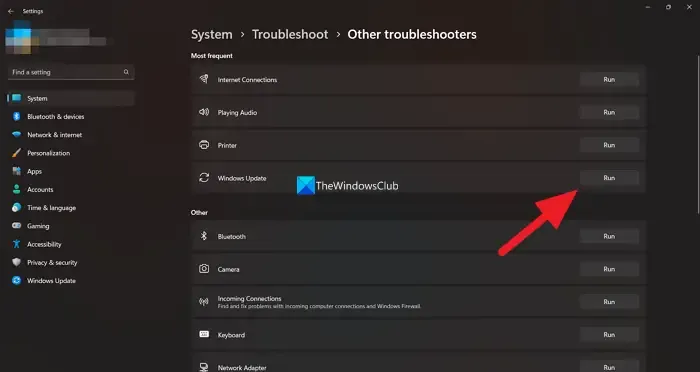
タスクを完了するには、画面上の指示に従う必要があります。
2] Windows Updateキャッシュを削除する
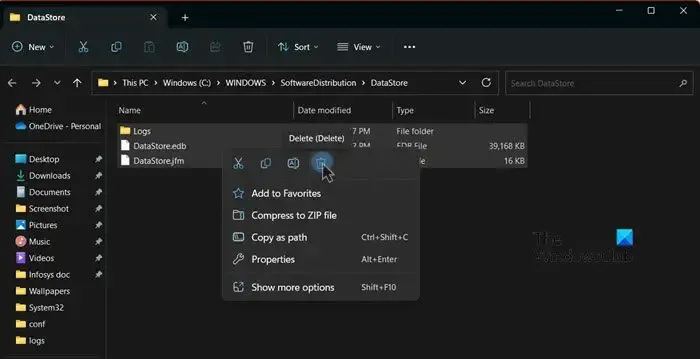
Windows Updateのキャッシュが破損している場合、エラーが発生する場合があります。キャッシュは、コンピュータ上のSoftwareDistribution フォルダにローカルに保存されます。キャッシュをクリアしても、コンピュータには何の影響もありません。Windows Update キャッシュを削除するには、以下の手順に従ってください。
コマンド プロンプト (管理者) を開き、次のコマンドを順に入力して Enter キーを押します。
net stop wuauserv net stop bits
これにより、Windows Update サービスとバックグラウンド インテリジェント転送サービスが停止します。
次に、 C:\Windows\SoftwareDistributionフォルダーを参照し、その中にあるすべてのファイルとフォルダーを削除します。Ctrl+A を押してすべてを選択し、[削除] をクリックします。
net start wuauserv net start bits
このフォルダーはフラッシュされたので、新たに設定されるようになります。
3] Windows Updateコンポーネントをリセットする
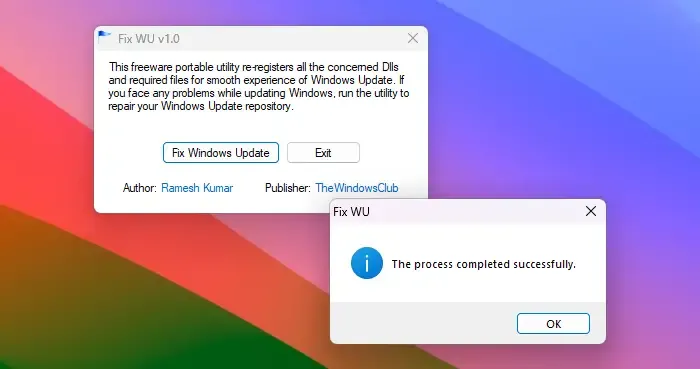
4] DISMツールを使用してWindows Updateを修復する
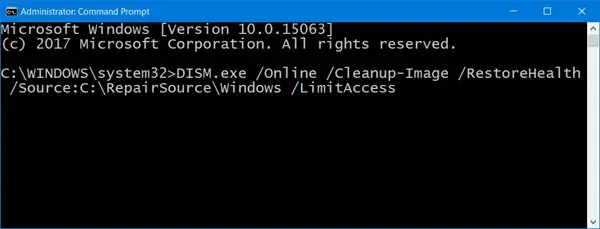
コンポーネント ストアを修復するには、DIRM ツールを実行する必要があります。ただし、Windows Update クライアントがすでに壊れている場合は、実行中の Windows インストールを修復ソースとして使用するか、ネットワーク共有の Windows サイドバイサイド フォルダーをファイルのソースとして使用するかを選択するよう求められます。
代わりに次のコマンドを実行する必要があります。
DISM.exe /Online /Cleanup-Image /RestoreHealth /Source:C:\RepairSource\Windows /LimitAccess
ここで、C:\RepairSource\Windows プレースホルダーを修復ソースの場所に置き換える必要があります。
プロセスが完了すると、DISM は %windir%/Logs/CBS/CBS.log にログ ファイルを作成し、ツールが検出または修正した問題をキャプチャします。
コマンド プロンプトを閉じて、Windows Update を再度実行して、効果があることを確認します。
これでうまくいくことを願っています。
Windows Update で 0x80073701 がインストールされないのはなぜですか?
Windows Update エラー 0x80073701、ERROR_SXS_ASSEMBLY_MISSING は、一部のシステム ファイルが欠落しており、これが更新プログラムのインストールの失敗の原因であることを意味します。DISM を使用して StartComponentCleanup タスクを実行する必要があります。



コメントを残す